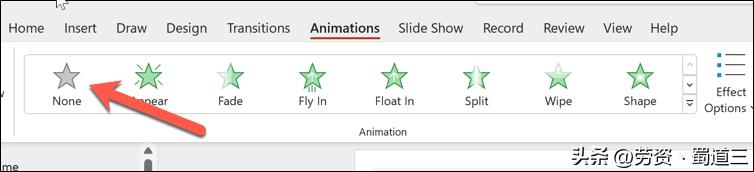
文章插图
- 对幻灯片上包含动画的所有其他幻灯片重复这些步骤 。
- 完成后按“文件”>“保存”保存更改 。
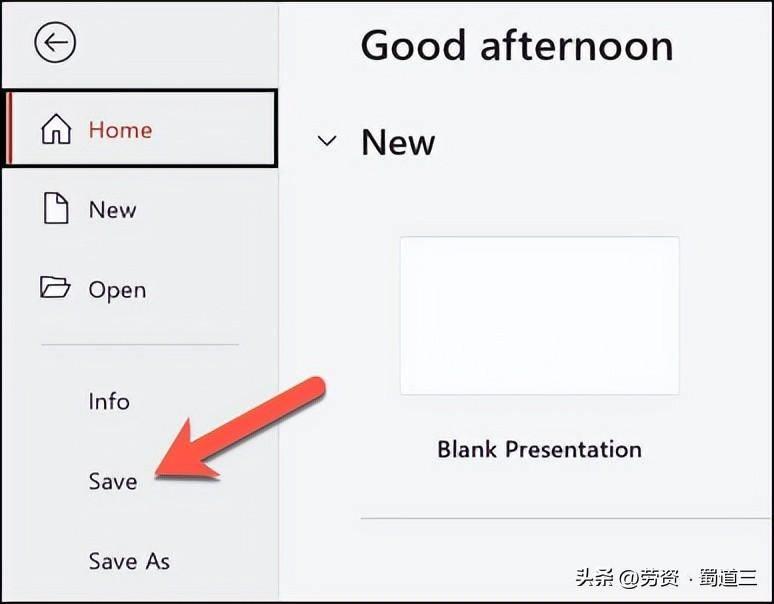
文章插图
在 PowerPoint 中有效使用动画的技巧动画并不适合所有演示 。但是,根据您的受众,您可以使用适量(和类型)的动画使 PowerPoint 演示文稿更加有趣 。
也就是说,保持正确的平衡很重要,因为如果使用不当,PowerPoint 动画可能会分散注意力或不专业 。以下是在 PowerPoint 中有效使用动画的一些技巧 。
- 使用动画来增强您的信息 。动画不仅仅是为了装饰的乐趣,还应该帮助您强调要点、展示关系、揭示信息或创造兴趣 。避免使用不相关、华而不实或过度的动画 , 尤其是在观众不喜欢的情况下 。
- 限制每张幻灯片的动画数量 。太多的动画可能会让观众感到困惑或不知所措 。一个好的经验法则是每张幻灯片使用一个或两个动画,并避免每个演示文稿使用四个以上的动画 。
- 选择合适的动画效果 。PowerPoint 提供了多种动画效果,例如进入、退出、强调和运动路径 。选择适合您的内容以及演示主题的效果 。例如,使用入口和出口来介绍或结束一个主题 , 使用强调来突出或吸引对某个对象的注意,并使用运动路径来显示移动或方向 。
- 调整动画的速度和时间 。您可以控制动画播放的快慢,以及动画的开始和结束时间 。您还可以将动画与旁白或音乐同步 。要调整动画的速度和时间,请使用“动画”选项卡中可用的选项 。您还可以使用动画窗格来查看和修改整个动画的顺序和时间 。
- 预览并测试您的动画 。在演示幻灯片之前 , 请确保预览并测试动画以了解它们的外观和工作原理 。您可以通过单击“动画”选项卡上的“预览”按钮,或按 F5 开始幻灯片放映并进行浏览来预览动画 。您还可以在不同的设备和屏幕上测试动画 , 以确保兼容性和可见性 。
创建强大的 PowerPoint 演示文稿不要害怕在幻灯片上使用 PowerPoint 动画,但要谨慎使用,并有效地使用它们 。使用上述步骤,您可以快速更改或删除 PowerPoint 幻灯片中不适合您的内容或受众的动画 。
想让您的幻灯片更容易理解吗?您始终可以在 PowerPoint 演示文稿中添加旁白,以便更轻松地分发 。如果您想减少使用的文本,还可以将视频嵌入到演示文稿中,以帮助切换到其他内容格式,而不会丢失您想要共享的信息 。
- pr如何裁剪视频尺寸无黑边 pr短视频剪辑教程
- 如何看实时地图全景 腾讯地图街景怎么打开
- 如何调出win10自带温度显示 电脑怎么看显卡温度
- 如何让电脑分享热点 手机如何与电脑共享wifi
- 永久删除qq账号的步骤 用手机怎样注销qq号
- 冒险岛手技如何提升 冒险岛手游最快升级满级技巧
- 如何打印网页全部内容 新手电脑打印文件教程
- 怎么获得system权限删除文件 删除文件权限设置系统权限
- python如何画图输入出来 python画图设置字体和大小
- ppt画立方体长宽高 ppt科研绘图教程分享
